Pie de página¶
Este menú se utiliza para gestionar el pie de página del portal. Puede añadir y modificar elementos de pie de página y gestionar el orden en que se muestran.
Para su información, el pie de página incluye por defecto el mapa del sitio generado automáticamente y un enlace al sitio web oficial de Isogeo. También contiene enlaces a las redes sociales introducidas en los ajustes generales.
Elementos existentes¶
Este menú muestra una lista de todos los elementos del pie de página. Se ha implementado una barra de búsqueda (en el nombre) y un sistema de paginación. Puede editar un elemento o eliminar uno o varios si es necesario.
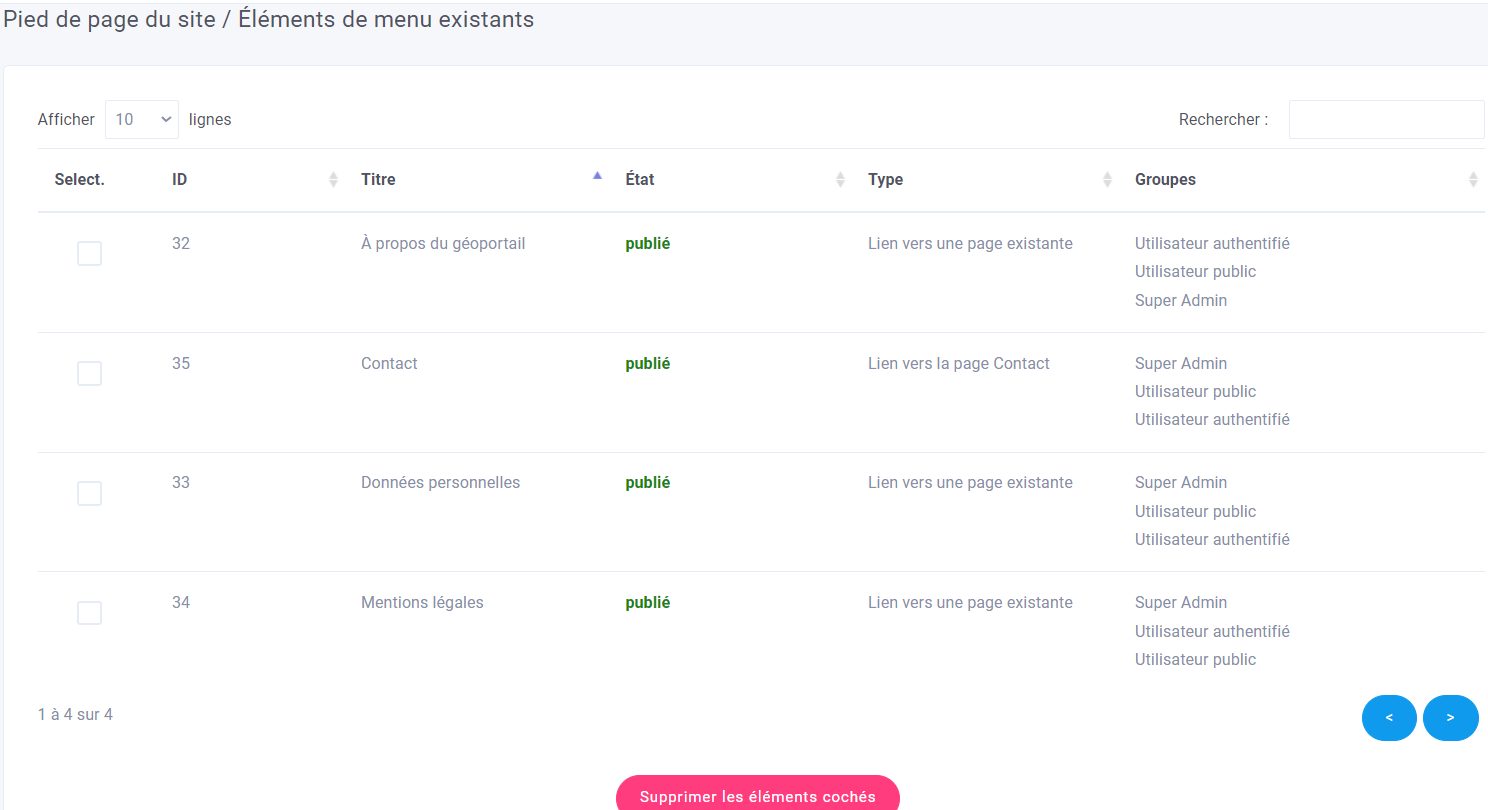
Editar un elemento¶
Para añadir un elemento al pie de página, basta con hacer clic en Editar un elemento en el menú de acceso. Para editar un elemento existente, basta con seleccionarlo en el menú anterior. El editor le permite modificar los siguientes campos (los que aparecen en negrita son obligatorios):
- Título
- Tipo de entrada
- Enlace a la página de inicio: la página que contiene los distintos Widgets
- Enlace a la página "Noticias": la página de presentación de las noticias
- Enlace a la página "Contacto
- Enlace a la página "Catálogo": la página de búsqueda del catálogo de datos
- Enlace a la página "Dataviz": la página de consulta Dataviz
- Enlace a una página: las páginas restantes del sitio a partir de la lista de páginas existentes
- Enlace a una noticia: ya sea una noticia de la lista de noticias existentes
- Introduzca una URL directa: ya sea una URL externa al portal
- Url: la url en cuestión
- Ventana: elija si el enlace debe abrirse en una ventana nueva o en la ventana actual
- Enlace a un iFrame: un iFrame de la lista de iFrames existentes
- Grupos autorizados: seleccione los grupos de usuarios autorizados a ver el elemento de pie de página.
- Este artículo es un borrador: Si no, el artículo se publica para los grupos autorizados.
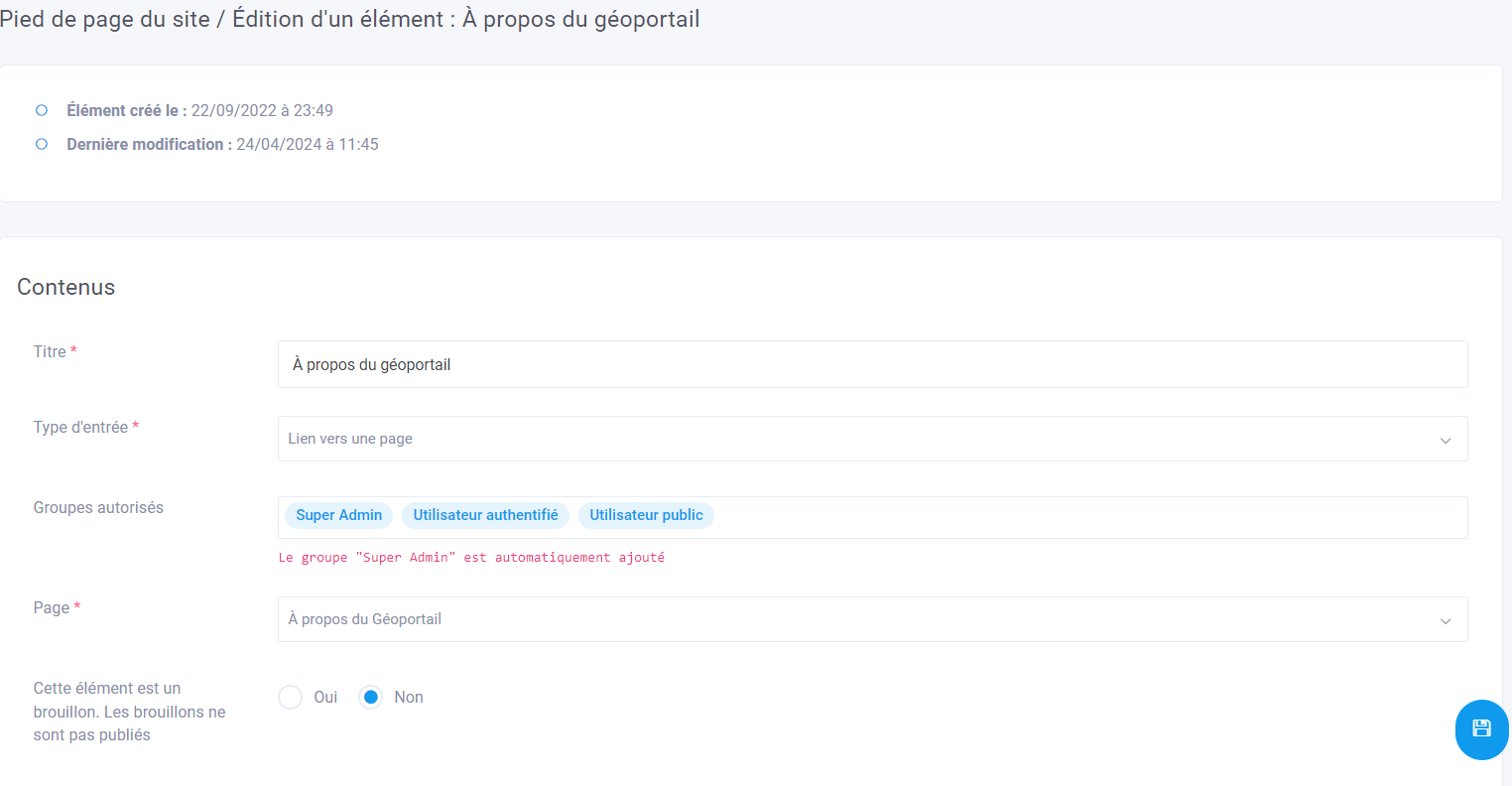
Orden de gestión¶
Este menú permite cambiar fácilmente el orden en que se muestran los elementos del pie de página. Basta con seleccionar un elemento y arrastrarlo y soltarlo antes o después de los demás. A continuación, no olvide guardar utilizando el botón situado en la parte inferior derecha de la página.
Note
En este menú se muestran todos los elementos del pie de página, aunque no se hayan publicado. Los elementos no publicados se muestran en rojo.
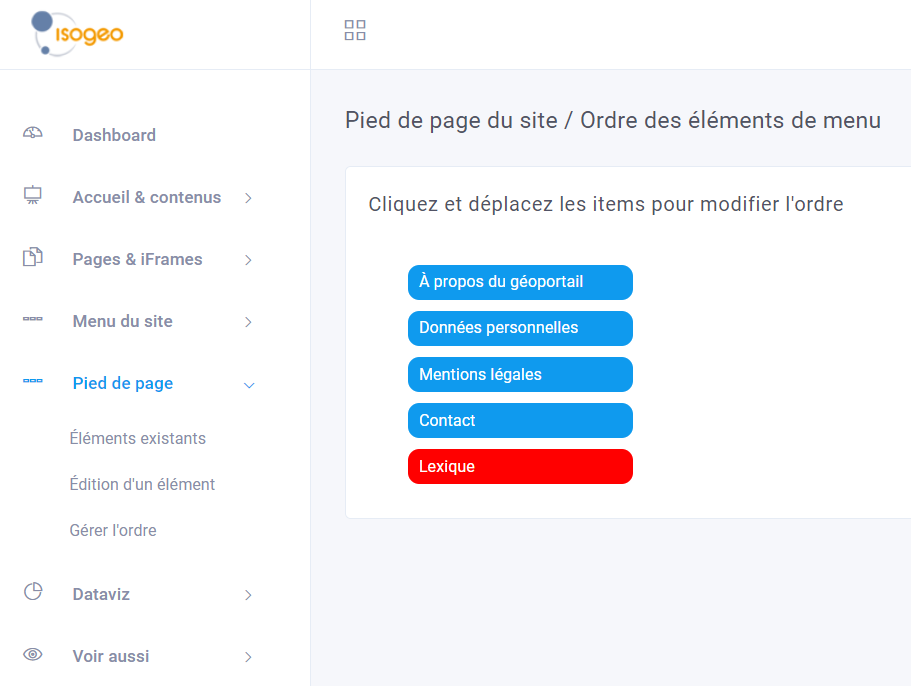
Resultados de front-office¶
Los artículos publicados pueden consultarse en todo momento al navegar por el portal, ya que se añaden al pie del sitio.
